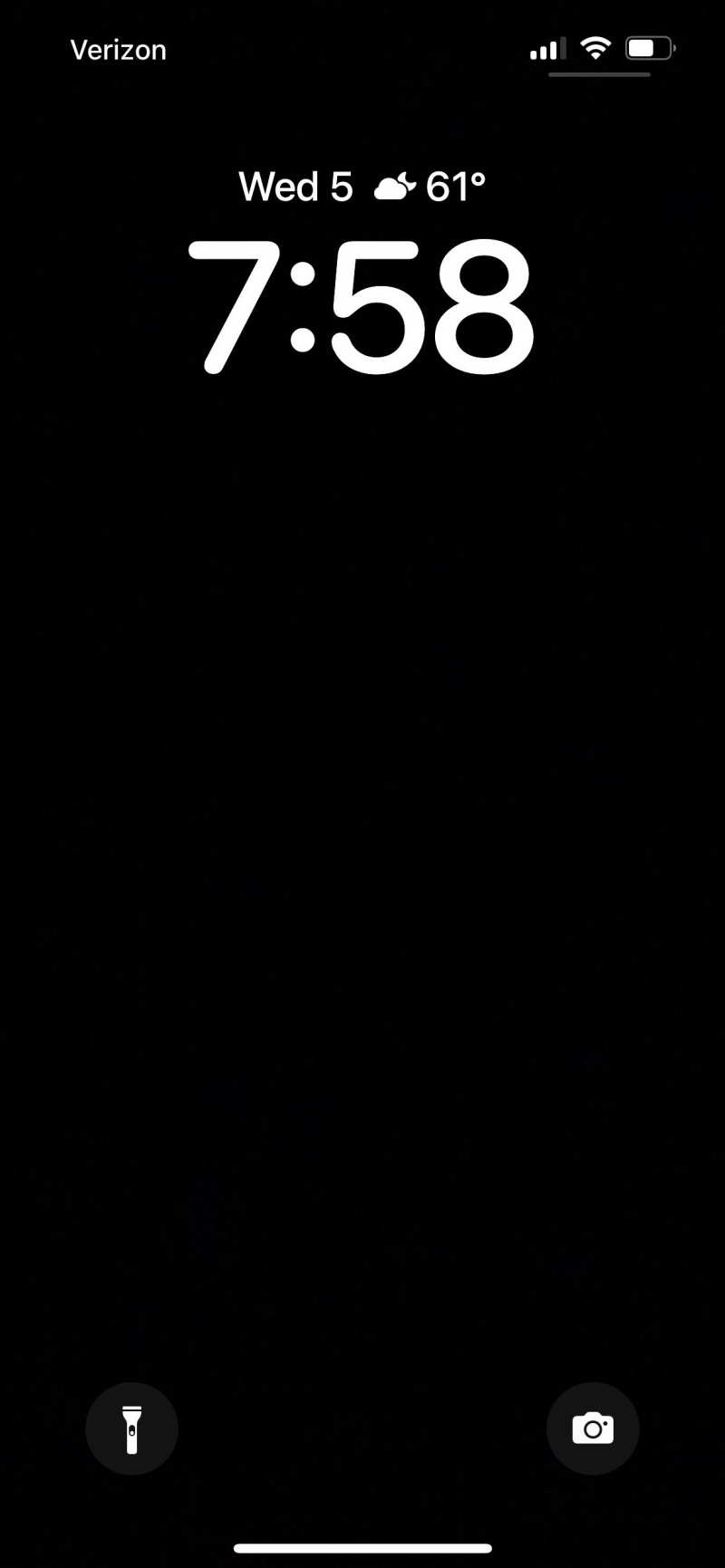Vendo pessoas com novos widgets legais na tela de bloqueio do iPhone? Há um widget para praticamente tudo, desde clima até fitness e até mensagens personalizadas.
Todo mundo tem falado sobre os widgets de tela de bloqueio que a Apple adicionou ao iPhone junto com a atualização do iOS 16. Então, aqui está um guia rápido sobre como obter alguns widgets compartilhados divertidos no seu iPhone com o aplicativo Widgetable.
como saber se você foi bloqueado no instagramMAKEUSEO VÍDEO DO DIA
O que são widgets de tela de bloqueio? Onde podes encontrá-los?
Como parte da atualização do iOS 16, a Apple introduziu widgets de tela de bloqueio para o iPhone. Eles ficam logo abaixo do relógio na tela de bloqueio do iOS para exibir rapidamente informações relevantes sempre que você olhar para o seu iPhone.
Portanto, antes de prosseguir com este guia, verifique se você atualizou seu iPhone , ou você não poderá usar nenhum widget. Em seguida, mantenha pressionada a tela de bloqueio e toque em Customizar . Agora, toque em Adicionar widgets , e um menu de widgets aparecerá na parte inferior mostrando todos os widgets disponíveis.
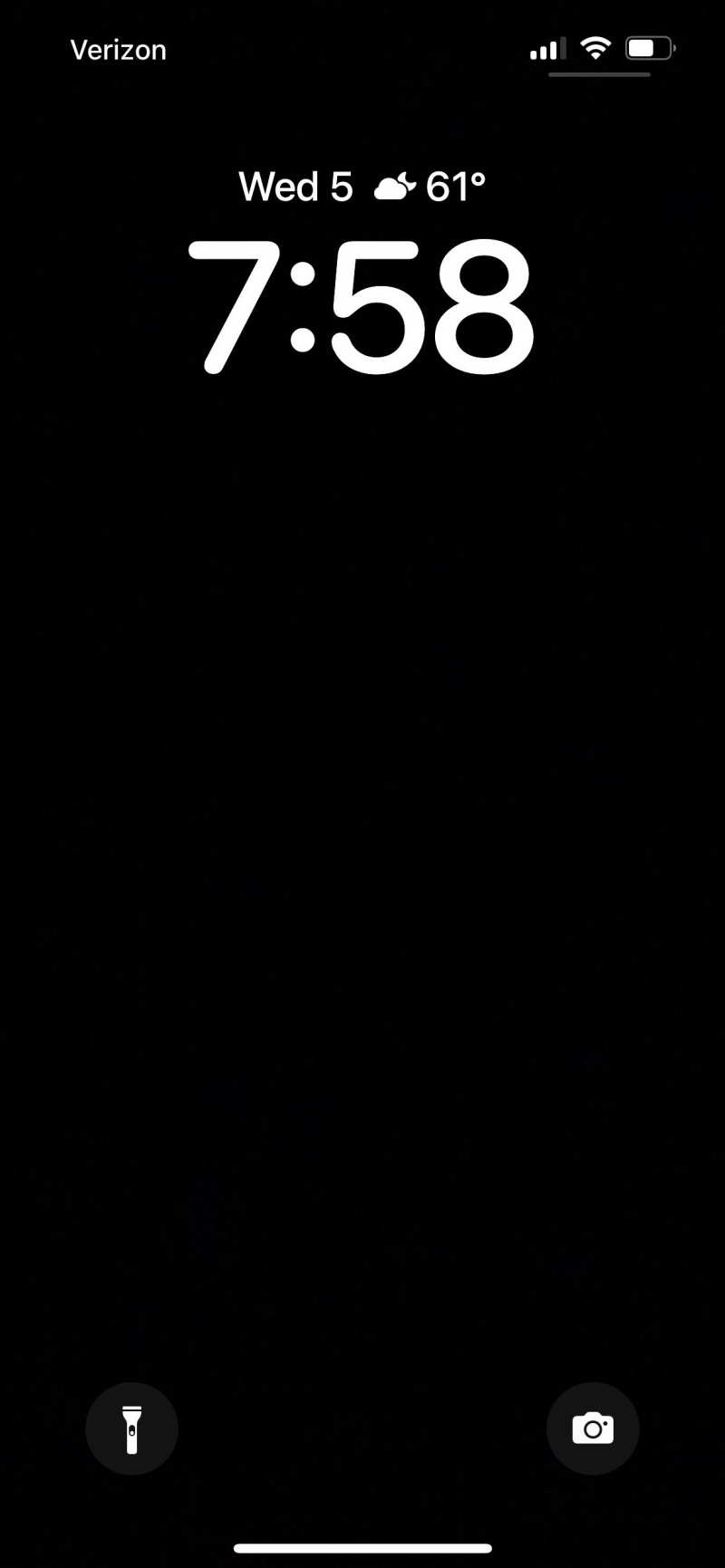
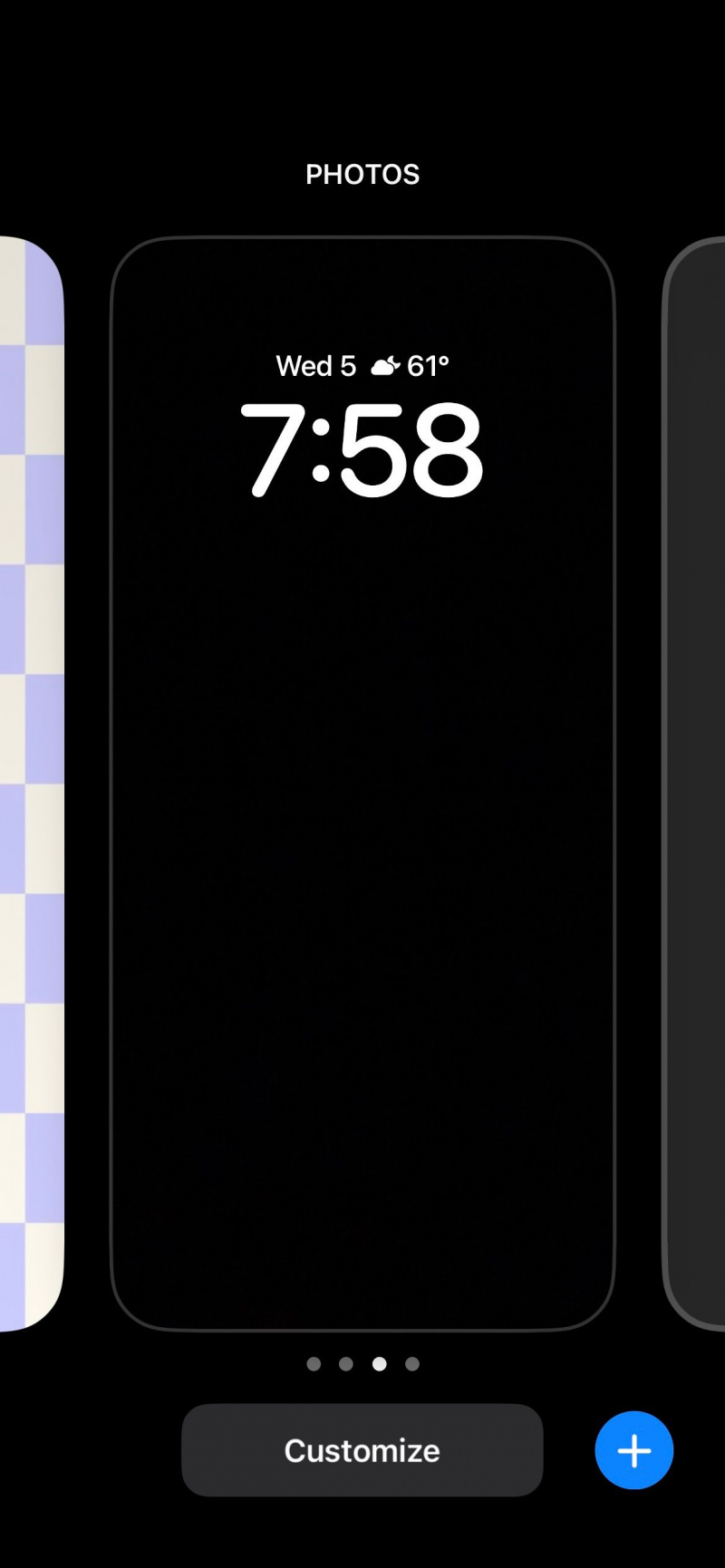
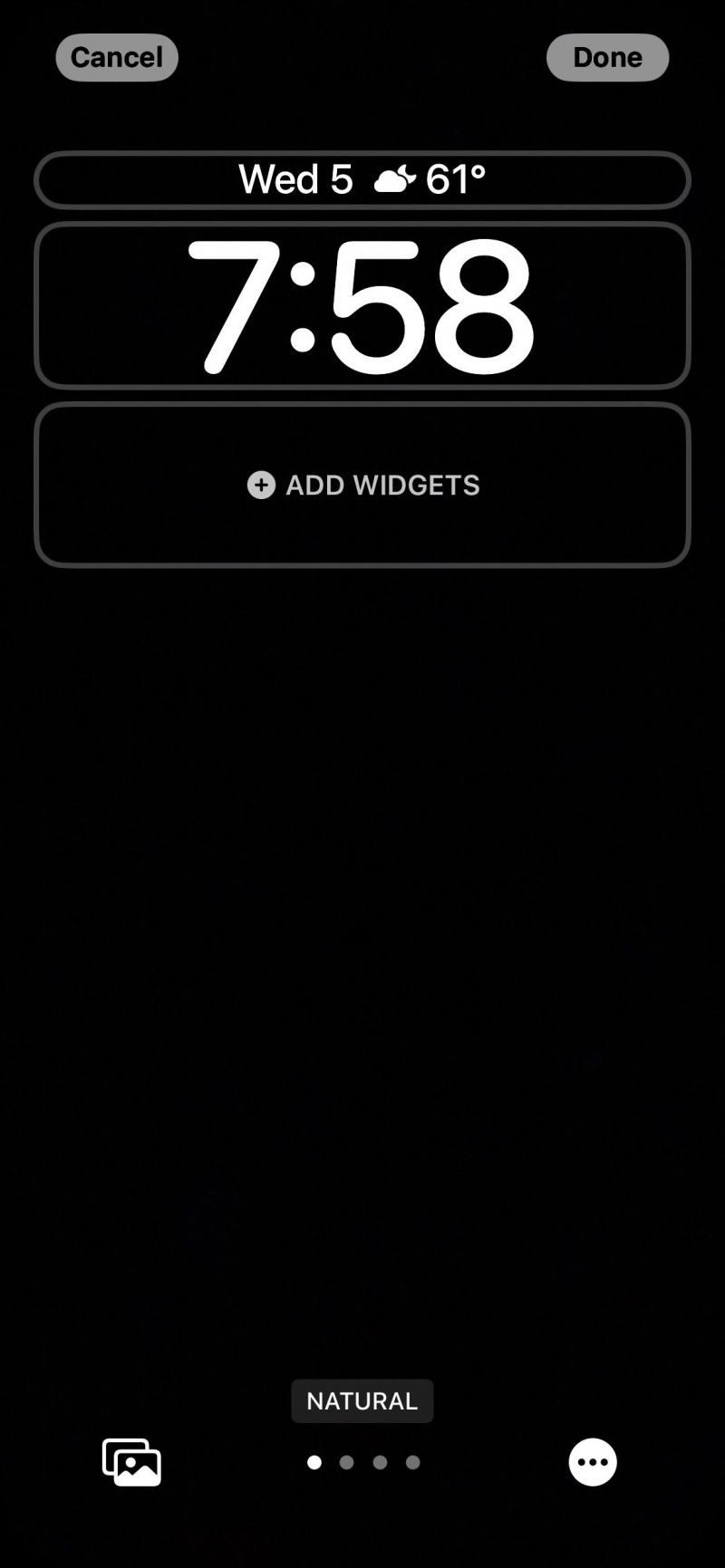
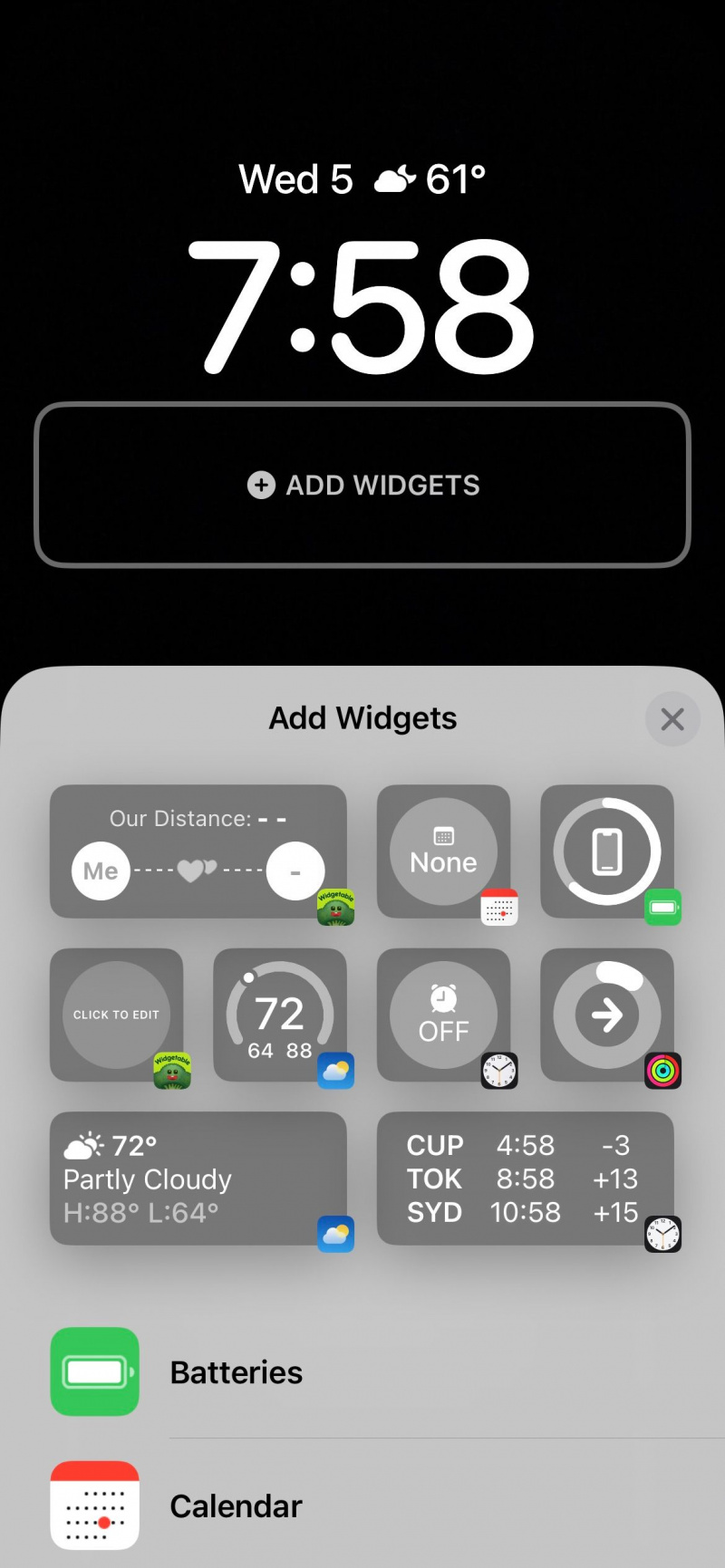
O aplicativo Widget
Muitos aplicativos na App Store oferecem alguns dos melhores widgets de tela de bloqueio para o seu iPhone . No entanto, Widgetable se destaca por permitir que você compartilhe seus widgets e combine-os com seus amigos ou familiares.
Considere isso como uma plataforma social para usar widgets de tela de bloqueio compartilhados. Por exemplo, o aplicativo apresenta widgets que podem mostrar a distância entre você e outra pessoa a qualquer momento ou incluir o status escolhido por outra pessoa.
Baixe o widget da App Store
Como qualquer outro aplicativo de terceiros, você precisará baixar o aplicativo Widgetable da App Store para acessar esses widgets divertidos e muito mais. Qualquer pessoa com quem você planeja compartilhar um widget também precisará baixar o aplicativo em seu iPhone.
Download: Widgetable para iOS (Assinatura premium gratuita disponível)
Conecte-se com amigos para compartilhar seus widgets da tela de bloqueio
Uma vez instalado, abra o aplicativo Widgetable e toque em Mais localizado no menu inferior e, em seguida, toque em Perfil e amigos do cardápio. A seguir, toque em Adicionar um novo amigo na parte inferior da tela e insira seu código.
Você também verá seu código nesta tela. Portanto, peça ao seu amigo para seguir as mesmas instruções para chegar a este menu. Lembre-se de que ambos precisam inserir o código um do outro para se conectarem no aplicativo.
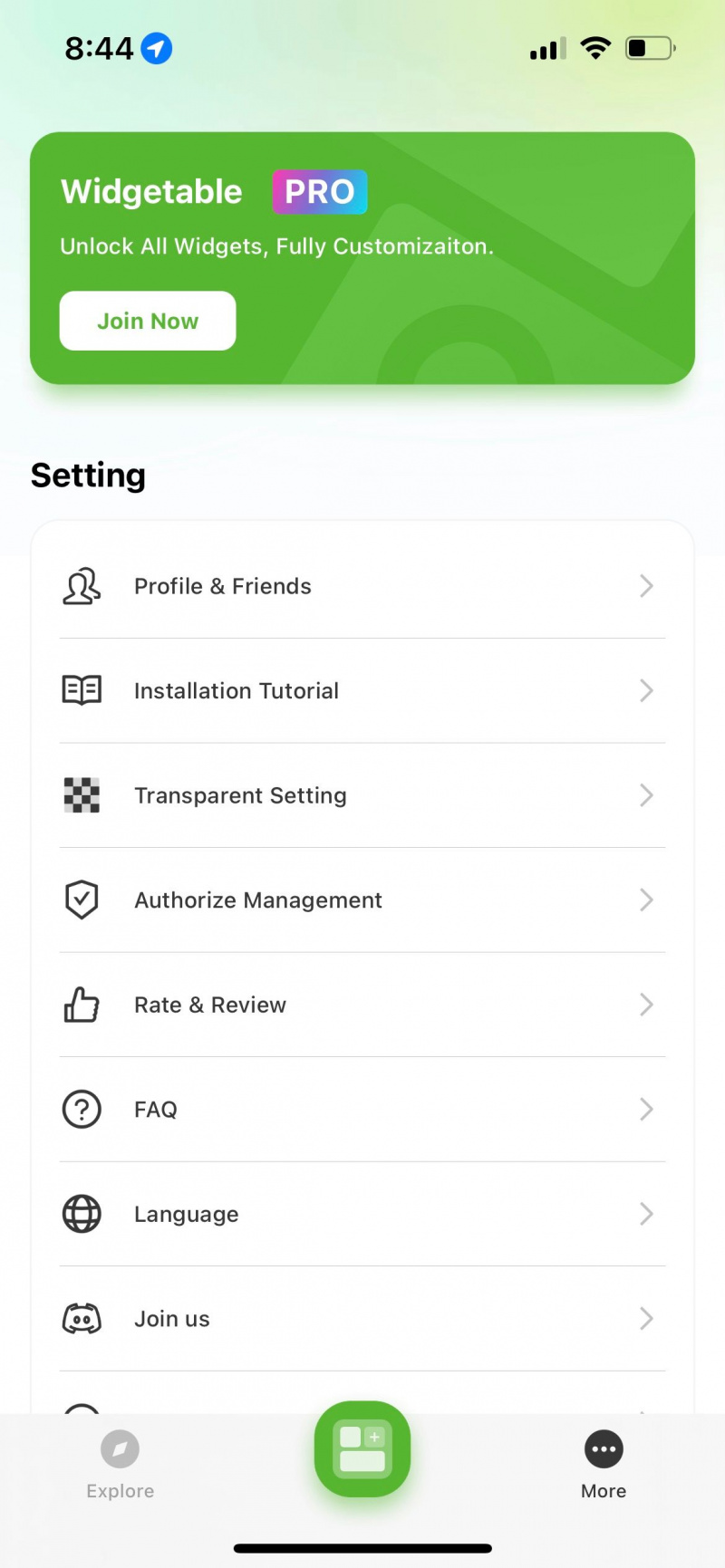
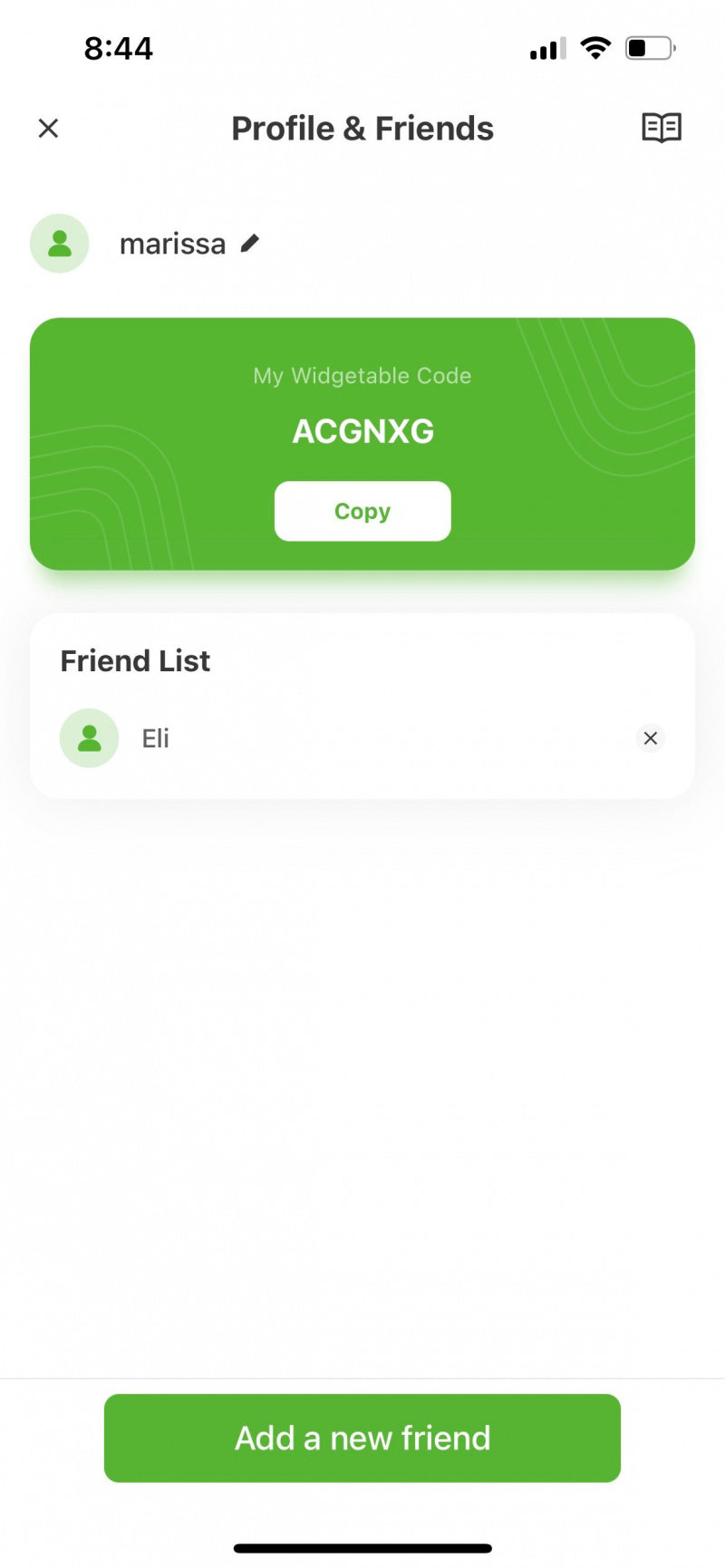
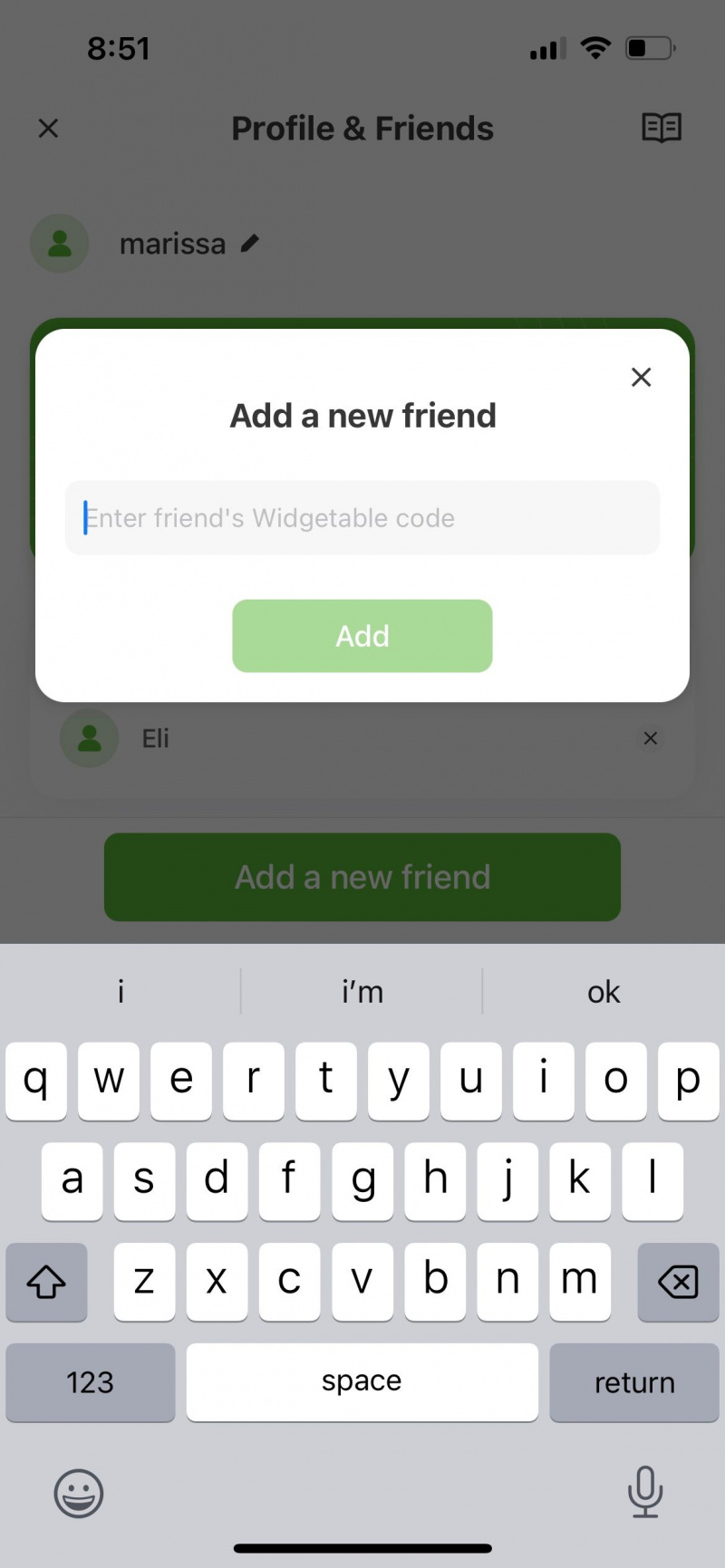
Como configurar um widget com widget compartilhado
Quando ambos forem amigos no Widgetable, você precisará escolher seu widget e configurá-lo. No aplicativo, toque em Explorar na parte inferior da tela. Escolha um widget como o de distância retangular, por exemplo. Selecione o amigo com quem você deseja usá-lo e toque em Salvar.
Você pode ver seus widgets salvos tocando no Minha botão no lado direito do aplicativo. Como lembrete, seu amigo deve concluir o mesmo processo se também quiser o widget no iPhone.
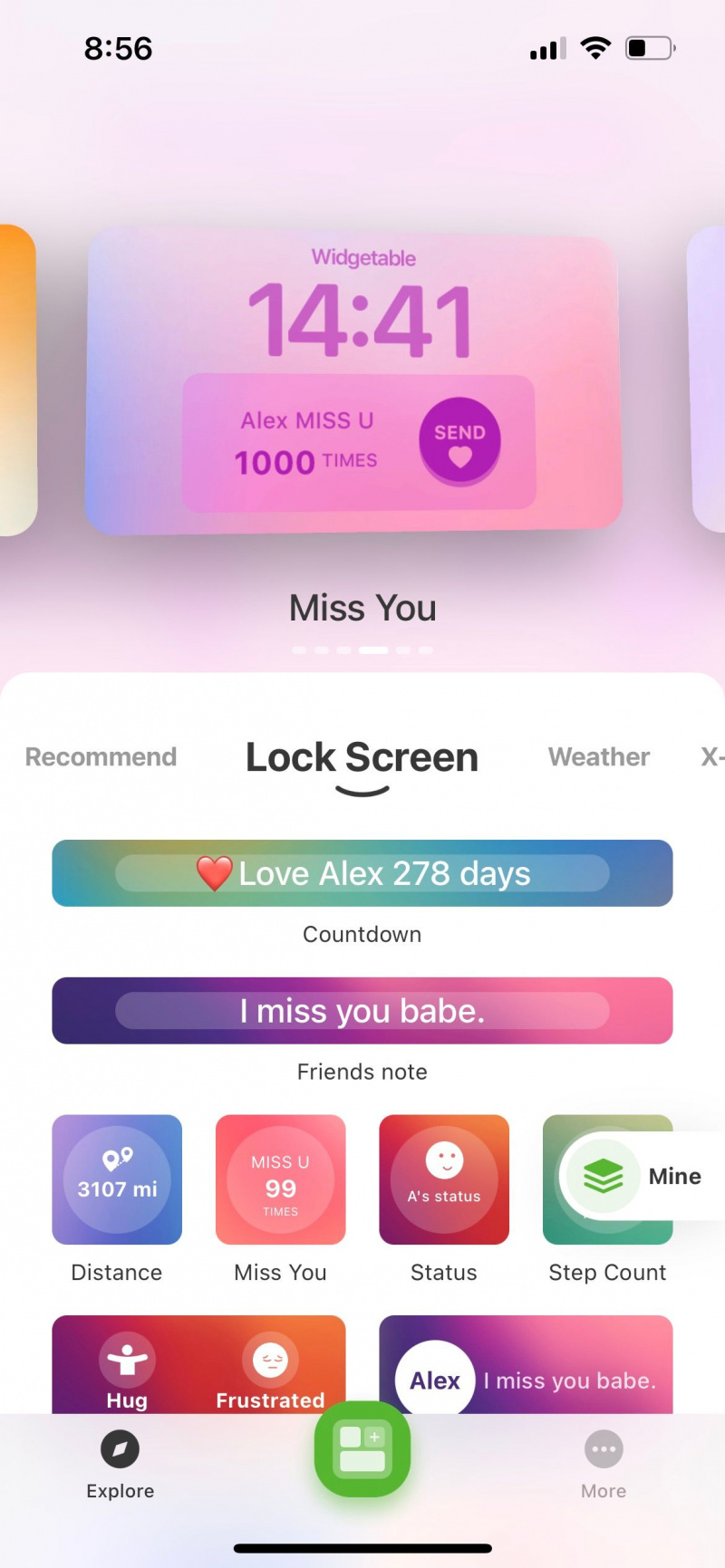
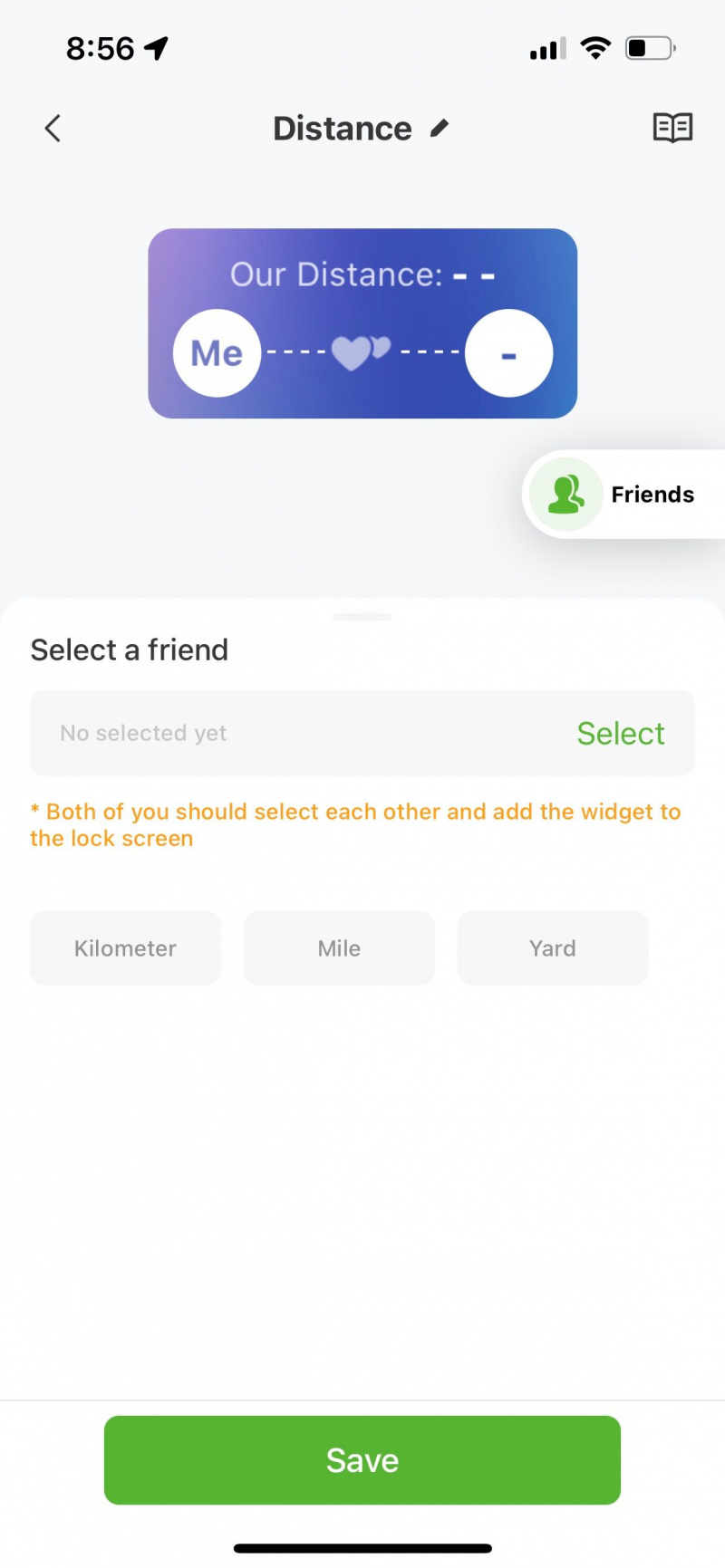
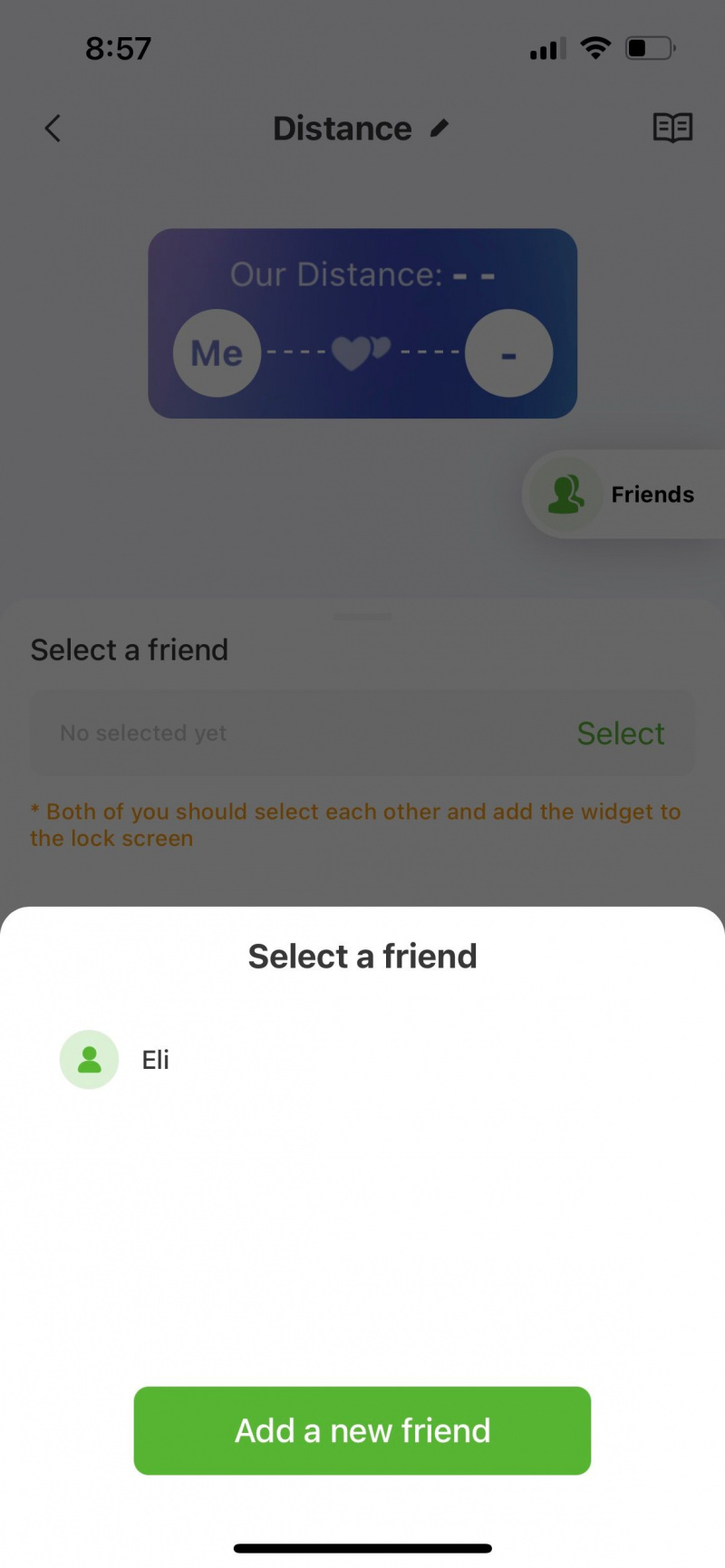
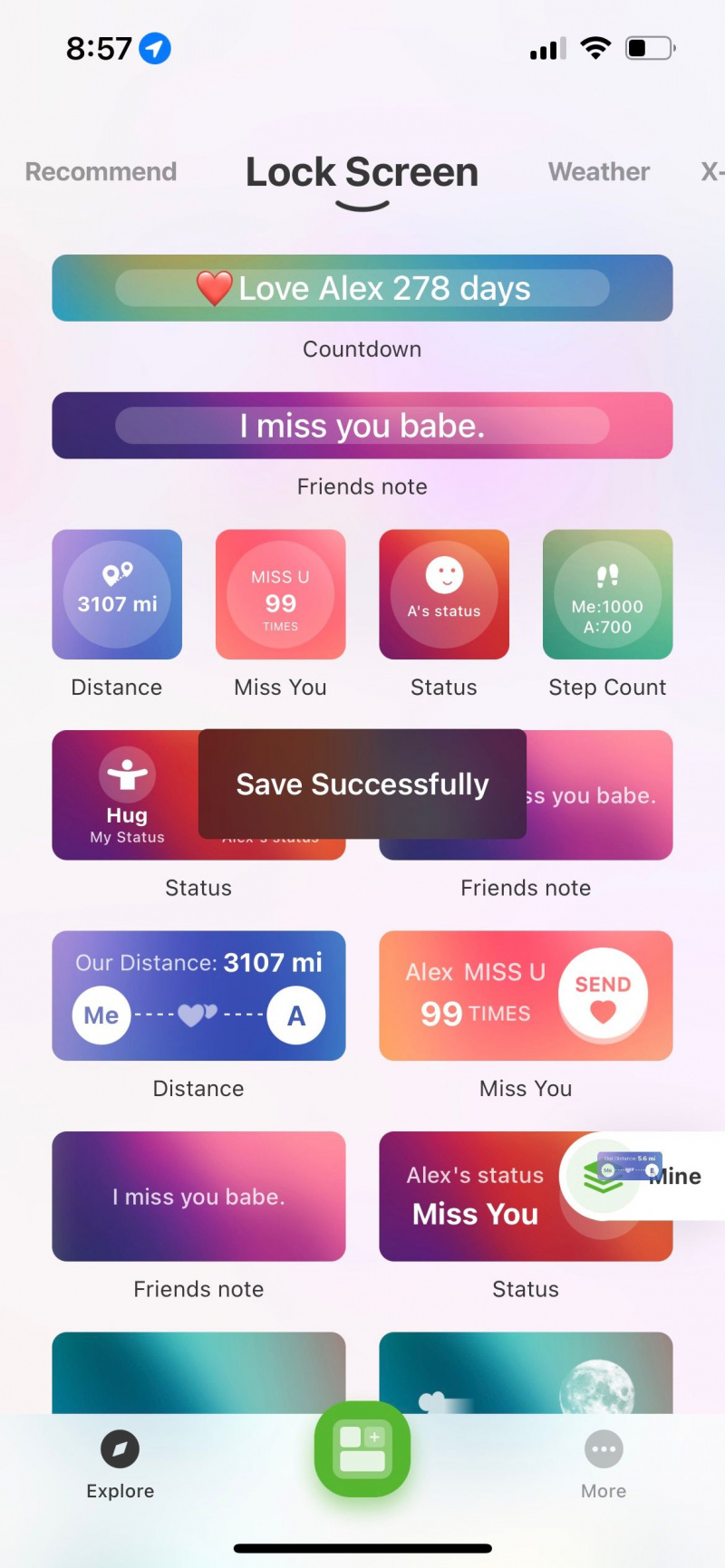
Adicione o widget personalizado à sua tela de bloqueio
Com o widget configurado, você pode acessar a tela de bloqueio, manter pressionada a tela e tocar em Customizar. Toque Adicionar widgets e veja se o widget Widgetable retangular aparece no menu.
verifique se duas strings são anagramas
Caso contrário, talvez seja necessário rolar para baixo até Widgetable e selecione seu widget. Escolha seu tamanho preferido e toque nele para escolher o widget real da sua lista de widgets Widgetable salvos. Em seguida, basta pressionar Feito !
Você também pode ir para Papel de parede no seu iPhone Definições , e toque Customizar sob a visualização de sua tela de bloqueio. Toque onde você deseja adicionar o widget e selecione seu widget Widgetable.
Agora, você poderá vê-lo em sua tela de bloqueio! Seu amigo também precisará concluir esta etapa para vê-lo. Depois de adicioná-lo à tela de bloqueio, ele será sincronizado e atualizado automaticamente.
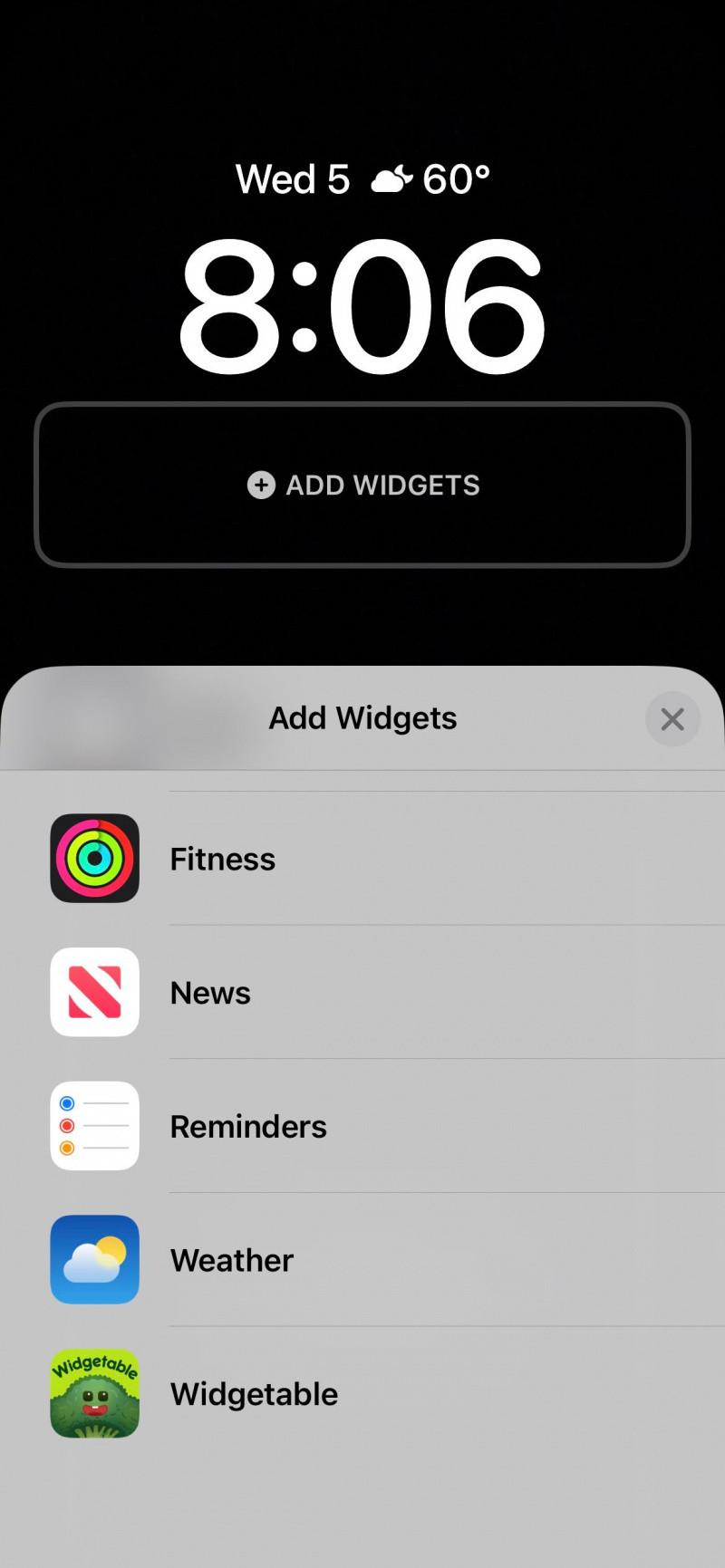
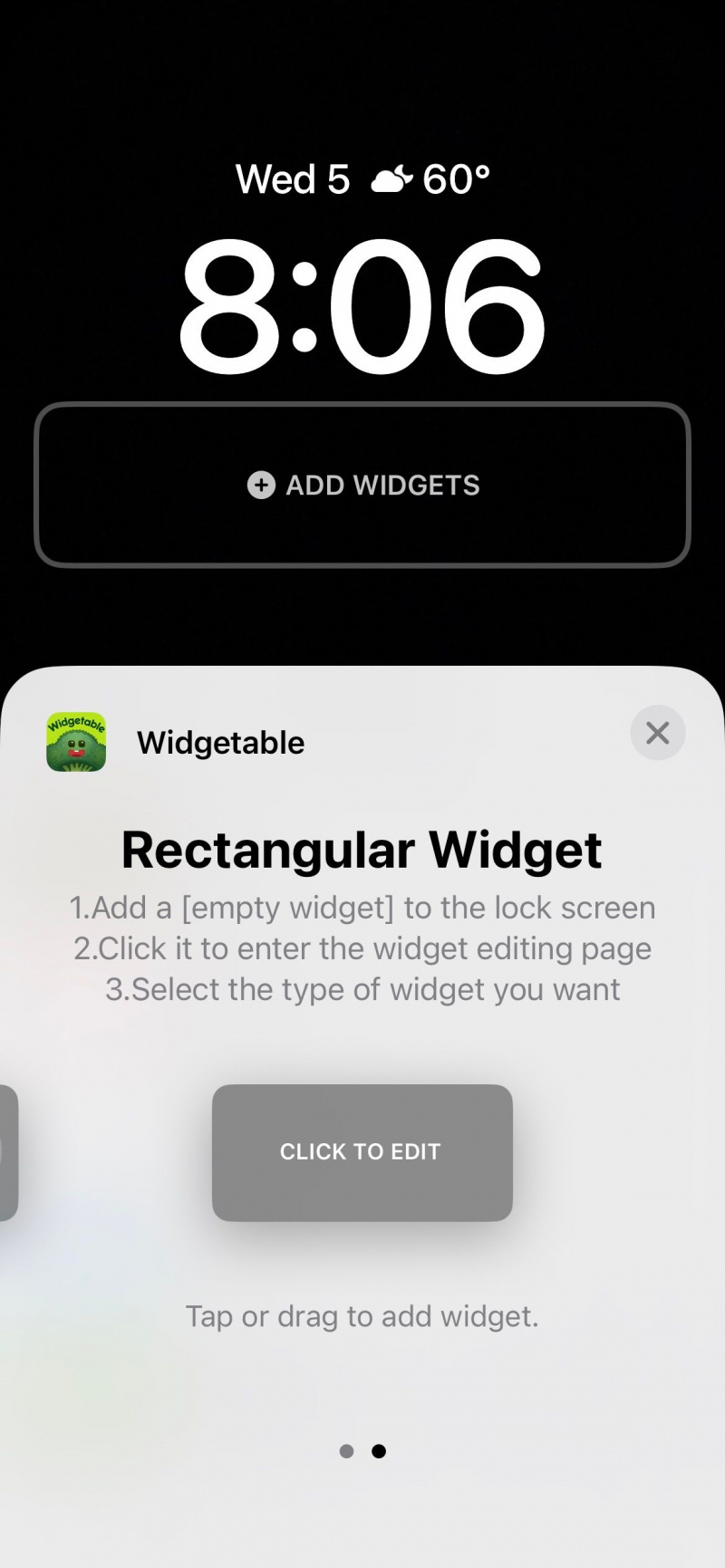
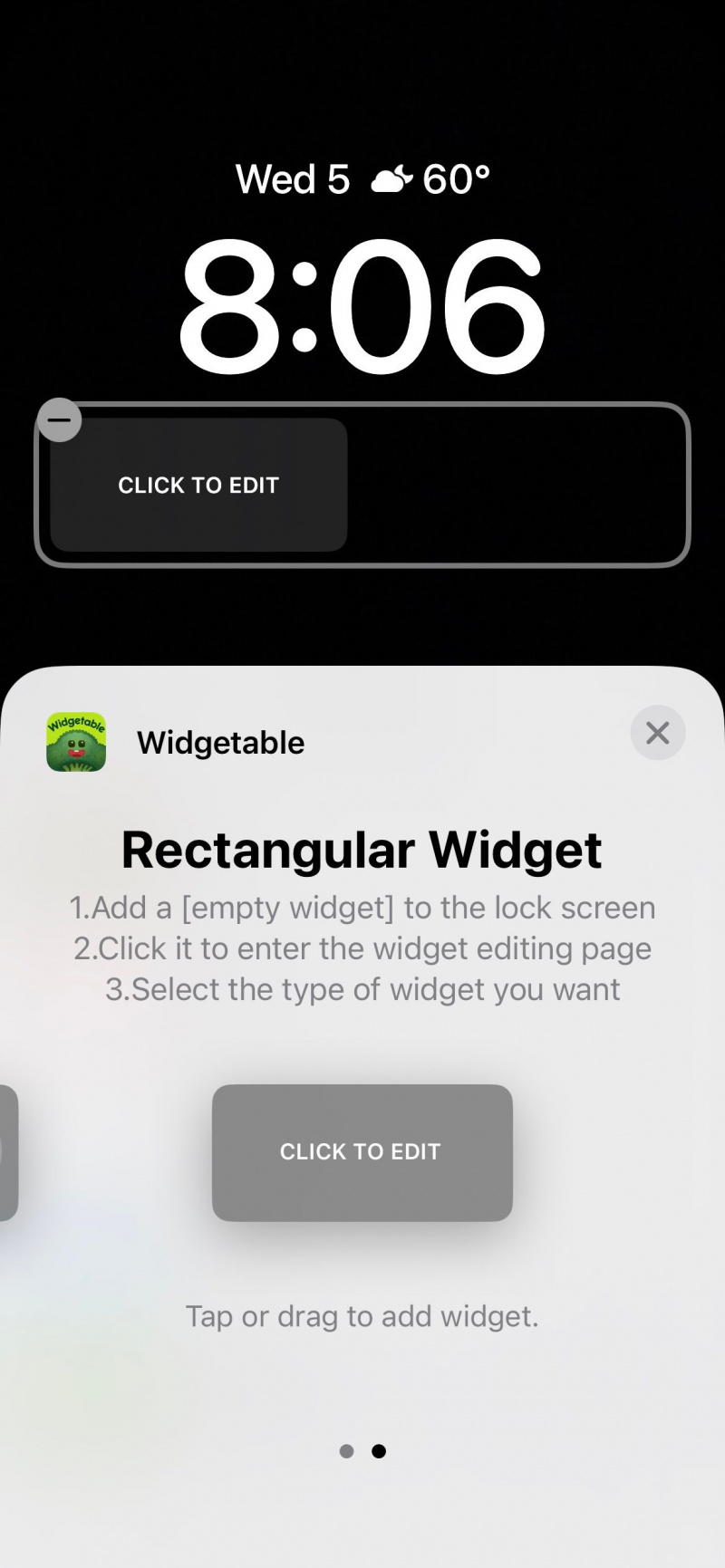
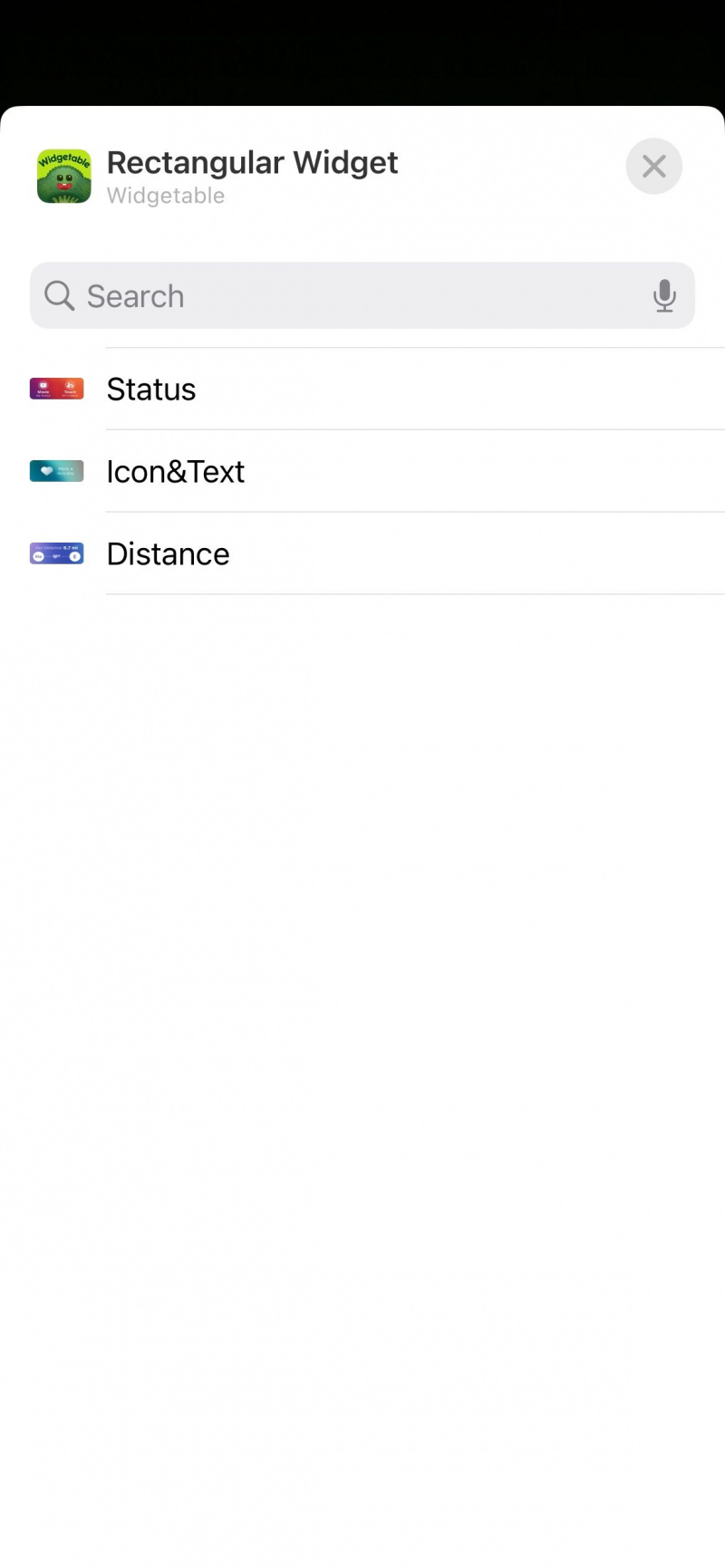
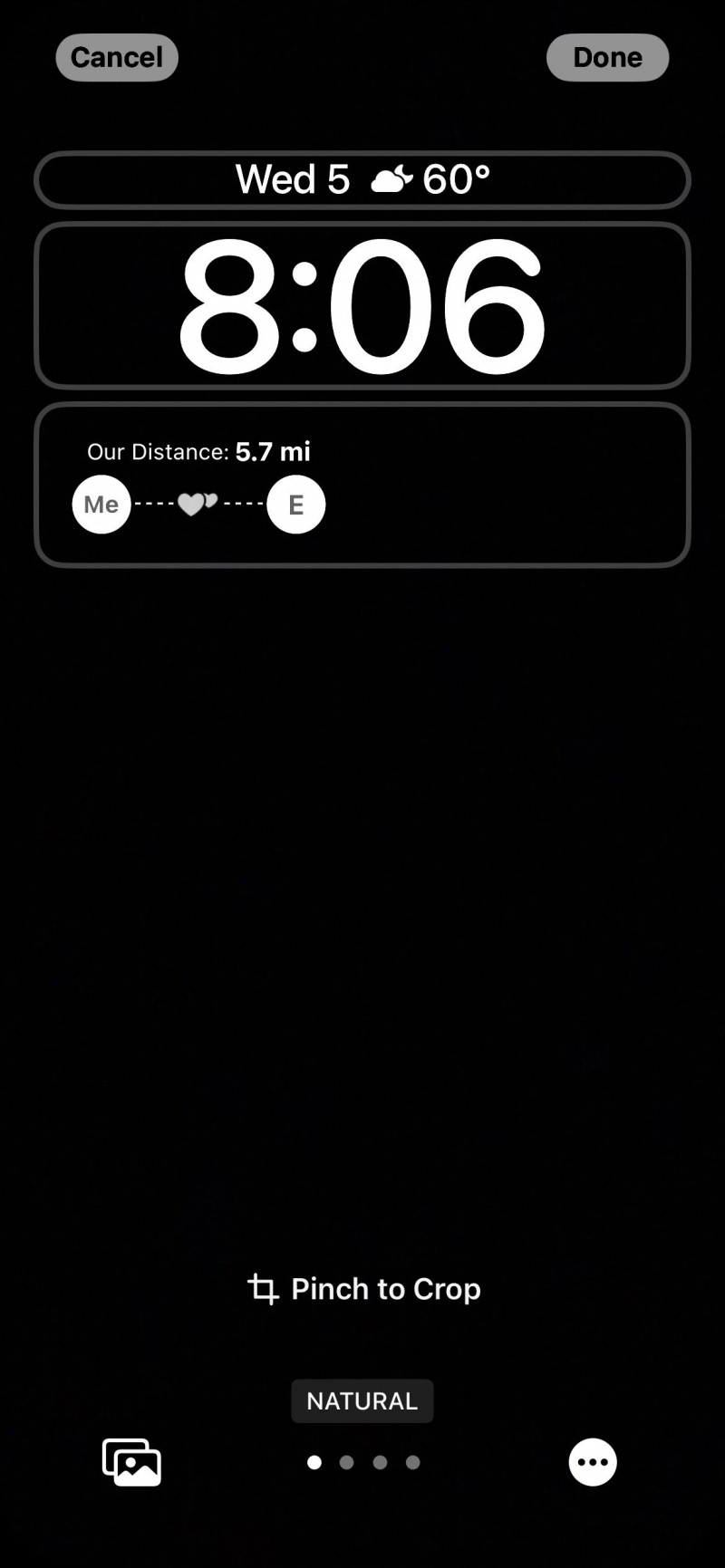
Experimente outros widgets com widgets
Existem muitos widgets divertidos no aplicativo Widgetable em diferentes tamanhos para sua tela de bloqueio. Outro popular é o widget de status. Este permite que você escolha um status personalizado que será exibido na tela de bloqueio do seu amigo por até 24 horas. Você pode alterar seu status a qualquer momento no aplicativo. Observe que o widget só atualizará automaticamente a tela de bloqueio da outra pessoa a cada 20 minutos.
Outro widget divertido é a nota de amigos. Este exibirá uma pequena nota que você escreve na tela de bloqueio do amigo. Você pode alterar a nota a qualquer momento no aplicativo.
Widgetable também tem widgets para você usar por conta própria. O Icon & Text é um bom exemplo. Você pode escolher um ícone do aplicativo e escrever uma pequena nota ou mensagem. É perfeito para lembretes pessoais, listas de tarefas ou até mesmo uma mensagem inspiradora para você.
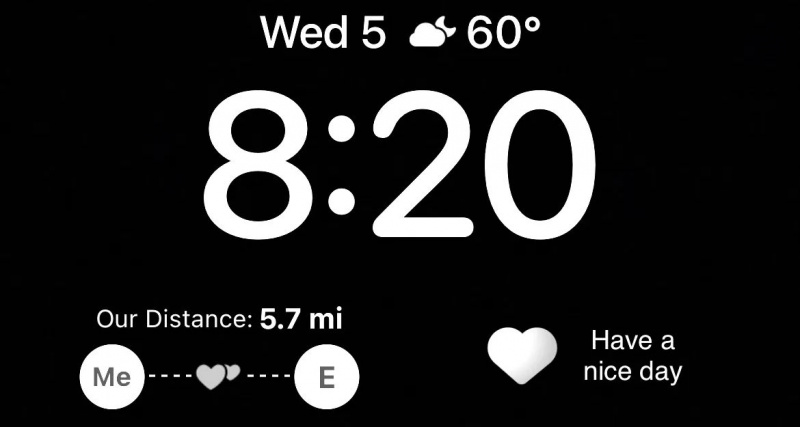
Decore sua tela de bloqueio com widgets personalizados
Os widgets são fáceis de mover e alterar, portanto, sinta-se à vontade para experimentar e experimentar todos eles para ver o que mais gosta em sua tela de bloqueio.
Eles podem ajudá-lo a ser mais produtivo ou colocar um sorriso em seu rosto sempre que você olhar para o seu iPhone para verificar a hora. No entanto, você pode não ter espaço suficiente na tela de bloqueio para todos os widgets que deseja usar.